
Spravovanie používania apiek študentmi pomocou Učebne
Môžete spravovať používanie apiek na zariadeniach študentov vrátane otvárania, zamykania a zdieľania informácií cez rôzne apky.
Otvorenie apky na viacerých zariadeniach študentov
Na zariadeniach študentov môžete otvárať aplikácie. Ak chcete vykonať túto úlohu, každý študent musí mať na svojich zariadeniach rovnakú apku.
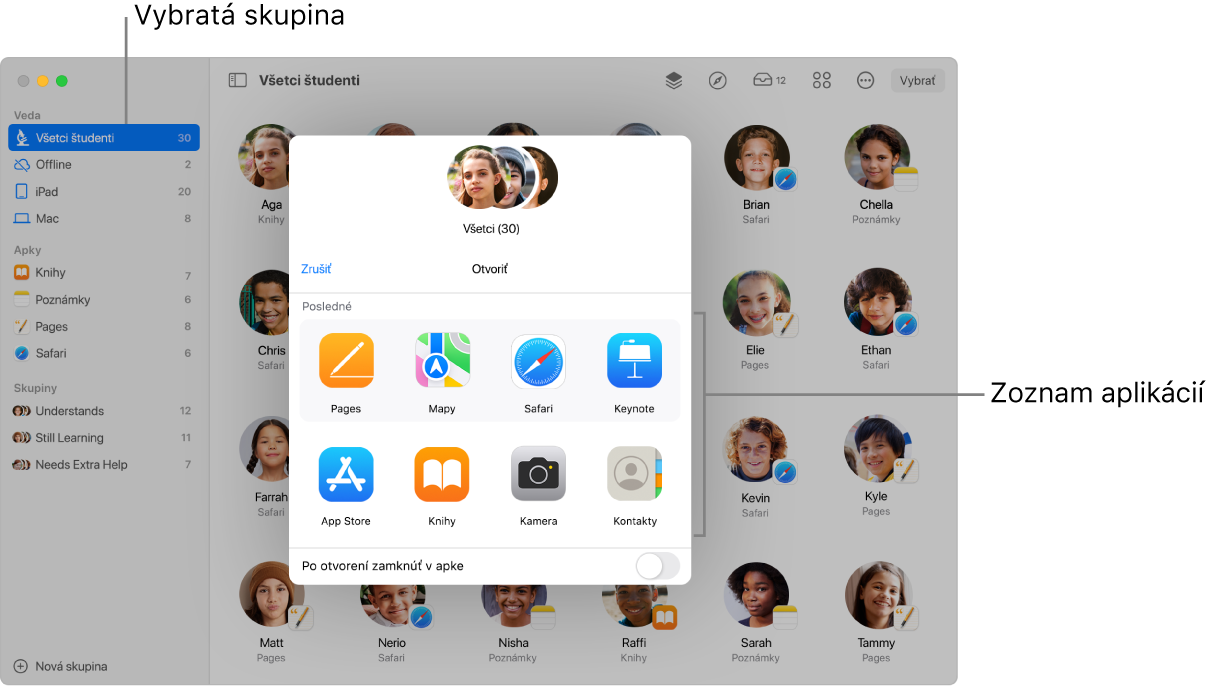
V apke Učebňa
 vyberte na postrannom paneli niektorú triedu.
vyberte na postrannom paneli niektorú triedu.Vykonajte jednu z nasledujúcich činností:
Na postrannom paneli vyberte Všetci študenti.
Na postrannom paneli vyberte konkrétnu skupinu.
Manuálne vytvorte skupinu a potom ju vyberte na postrannom paneli.
Kliknite na Vybrať v pravom hornom rohu obrazovky, vyberte konkrétnych študentov a potom kliknite na Hotovo.
V riadku akcií kliknite na Otvoriť
 a na otvorenie apky na zariadeniach všetkých vybraných študentov vykonajte jednu z nasledujúcich akcií:
a na otvorenie apky na zariadeniach všetkých vybraných študentov vykonajte jednu z nasledujúcich akcií:Vyberte apku v zozname.
Do vyhľadávacieho poľa zadajte názov apky a vyberte ju.
Apku môžete otvoriť aj na svojom vlastnom zariadení.
Kliknite na Hotovo.
Otvorenie apky na zariadení jedného študenta
Na zariadení ktoréhokoľvek študenta môžete otvárať aplikácie. Ak chcete vykonať túto úlohu, príslušný študent musí mať danú apku na svojom zariadení.
V apke Učebňa
 vyberte na postrannom paneli niektorú triedu.
vyberte na postrannom paneli niektorú triedu.Vyberte študenta.
Zobrazí sa okno Akcie.
Kliknite na Otvoriť
 a potom jedným z nasledujúcich postupov otvorte apku na zariadení študenta:
a potom jedným z nasledujúcich postupov otvorte apku na zariadení študenta:Vyberte apku v zozname.
Do vyhľadávacieho poľa zadajte názov apky a vyberte ju.
Apku môžete otvoriť aj na svojom vlastnom zariadení.
Kliknite na Hotovo.
Skrytie otvorených apiek na viacerých zariadeniach študentov
Ak chcete zabezpečiť, aby sa študenti sústredili na svoju úlohu, môžete skryť otvorené apky na ich zariadeniach.
V apke Učebňa
 vyberte na postrannom paneli niektorú triedu.
vyberte na postrannom paneli niektorú triedu.Vykonajte jednu z nasledujúcich činností:
Na postrannom paneli vyberte Všetci študenti.
Na postrannom paneli vyberte konkrétnu skupinu.
Manuálne vytvorte skupinu a potom ju vyberte na postrannom paneli.
Kliknite na Vybrať v pravom hornom rohu obrazovky, vyberte konkrétnych študentov a potom kliknite na Hotovo.
V riadku akcií kliknite na Skryť
 a potom kliknite na Hotovo.
a potom kliknite na Hotovo.
Skrytie otvorených apiek na zariadení jedného študenta
Ak chcete zabezpečiť, aby sa študent sústredil na svoju úlohu, môžete skryť otvorené apky na jeho zariadení.
V apke Učebňa
 vyberte na postrannom paneli niektorú triedu.
vyberte na postrannom paneli niektorú triedu.Vyberte študenta.
Zobrazí sa okno Akcie.
Kliknite na Skryť
 a potom na Hotovo.
a potom na Hotovo.
Zamknutie apky otvorenej na viacerých iPadoch študentov (len triedy v okolí)
Na iPadoch študentov môžete uzamknúť otvorenie aplikácie, čím im zabránite v jej zatvorení alebo otvorení iných aplikácií. Ak chcete vykonať túto úlohu, všetci študenti musia mať na svojich iPadoch túto apku.
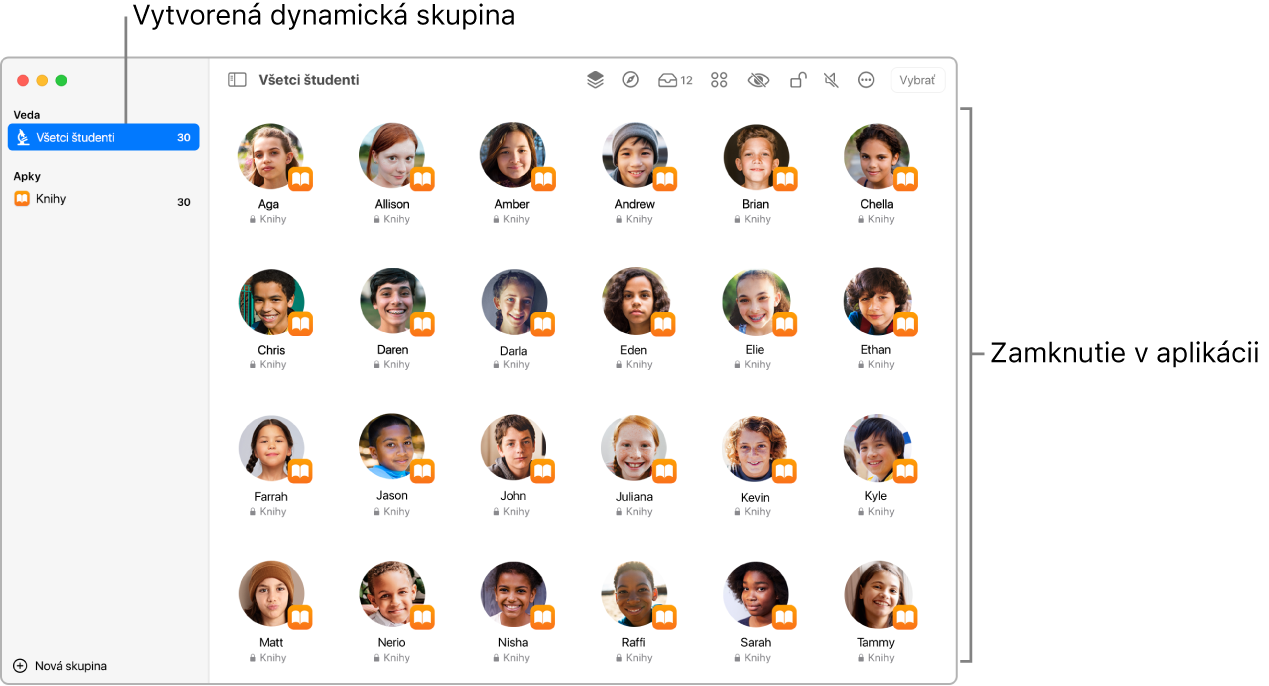
V apke Učebňa
 vyberte na postrannom paneli niektorú triedu.
vyberte na postrannom paneli niektorú triedu.Vykonajte jednu z nasledujúcich činností:
Na postrannom paneli vyberte Všetci študenti.
Na postrannom paneli vyberte konkrétnu skupinu.
Manuálne vytvorte skupinu a potom ju vyberte na postrannom paneli.
Kliknite na Vybrať v pravom hornom rohu obrazovky, vyberte konkrétnych študentov a potom kliknite na Hotovo.
V riadku akcií kliknite na Otvoriť
 a na otvorenie danej apky na iPadoch všetkých vybraných študentov vykonajte jednu z nasledujúcich činností:
a na otvorenie danej apky na iPadoch všetkých vybraných študentov vykonajte jednu z nasledujúcich činností:Rolovaním vyhľadajte aplikáciu v zozname.
Do vyhľadávacieho poľa zadajte názov apky.
Zaškrtnite políčko „Po otvorení zamknúť v apke“ a potom vyberte apku, ktorú chcete otvoriť na zariadeniach študentov.
Apku môžete otvoriť aj na svojom vlastnom zariadení.
Kliknite na Hotovo.
Zamknutie apky otvorenej na iPade jedného študenta (len triedy v okolí)
Môžete uzamknúť apku otvorenú na iPade študenta a zabrániť mu v jej zatvorení alebo v otváraní iných apiek. Ak chcete vykonať túto úlohu, príslušný študent musí mať danú apku na svojom iPade.
V apke Učebňa
 vyberte na postrannom paneli niektorú triedu.
vyberte na postrannom paneli niektorú triedu.Vyberte študenta.
Zobrazí sa okno Akcie.
V riadku akcií kliknite na Otvoriť
 a na otvorenie danej apky na iPade študenta vykonajte jednu z nasledujúcich činností:
a na otvorenie danej apky na iPade študenta vykonajte jednu z nasledujúcich činností:Rolovaním vyhľadajte aplikáciu v zozname.
Do vyhľadávacieho poľa zadajte názov apky.
Zaškrtnite políčko „Po otvorení zamknúť v apke“ a potom vyberte apku, ktorú chcete otvoriť na iPade študenta.
Apku môžete otvoriť aj na svojom vlastnom zariadení.
Kliknite na Hotovo.
Odomknutie viacerých iPadov, ktoré sú uzamknuté v apke (len triedy v okolí)
Ak ste uzamkli apku otvorenú na skupine zariadení, túto funkciu môžete jednoducho vypnúť pre každý iPad v skupine. Ak majú niektorí študenti uzamknuté aj svoje zariadenia, ich obrazovky sa odomknú a odomknutá apka zostane aktívna.
V apke Učebňa
 vyberte na postrannom paneli niektorú triedu.
vyberte na postrannom paneli niektorú triedu.Vyberte skupinu, ktorá má zapnuté nastavenie „Po otvorení zamknúť v apke“.
Kliknutím na Odomknúť
 v riadku akcií vypnite nastavenie „Po otvorení zamknúť v aplikácii“ a potom kliknite na Hotovo.
v riadku akcií vypnite nastavenie „Po otvorení zamknúť v aplikácii“ a potom kliknite na Hotovo.
Odomknutie jedného iPadu, ktorý je uzamknutý v apke (len triedy v okolí)
Ak ste uzamkli apku otvorenú na niektorom iPade, môžete ju jednoducho odomknúť. Ak je uzamknuté aj zariadenie študenta, jeho obrazovka sa odomkne a odomknutá apka zostane aktívna.
V apke Učebňa
 vyberte na postrannom paneli niektorú triedu.
vyberte na postrannom paneli niektorú triedu.Vyberte študenta, ktorý má zapnuté nastavenie „Po otvorení zamknúť v apke“.
Zobrazí sa okno Akcie.
Kliknutím na Odomknúť
 vypnite nastavenie „Po otvorení zamknúť v apke“ a potom kliknite na Hotovo.
vypnite nastavenie „Po otvorení zamknúť v apke“ a potom kliknite na Hotovo.
Zdieľanie dokumentov priamo z aplikácie
Môžete tiež zdieľať dokument z aplikácie. Napríklad môžete zdieľať dokument z aplikácie Pages.
V apke Učebňa
 vyberte na postrannom paneli niektorú triedu.
vyberte na postrannom paneli niektorú triedu.Kliknite na menu zdieľania a potom vyberte Odoslať kópiu.
Vyberte AirDrop.
Pri niektorých apkách je možné vybrať si formát dokumentu.
Kliknite na Ďalej a vyberte študenta alebo skupinu zo zoznamu.